顶部导航栏、配色和背景图片设置 |
顶( ) |
| 最后更新日期: | 有 人发表评论 (点击查看) |
顶部导航栏、配色和背景图片设置,自定义图标
1. 顶部导航栏
1.1 开启顶部导航栏
顶部导航栏是指系统顶部的导航按钮,可以设置将导航按钮显示在顶部或者是左侧,如下图:
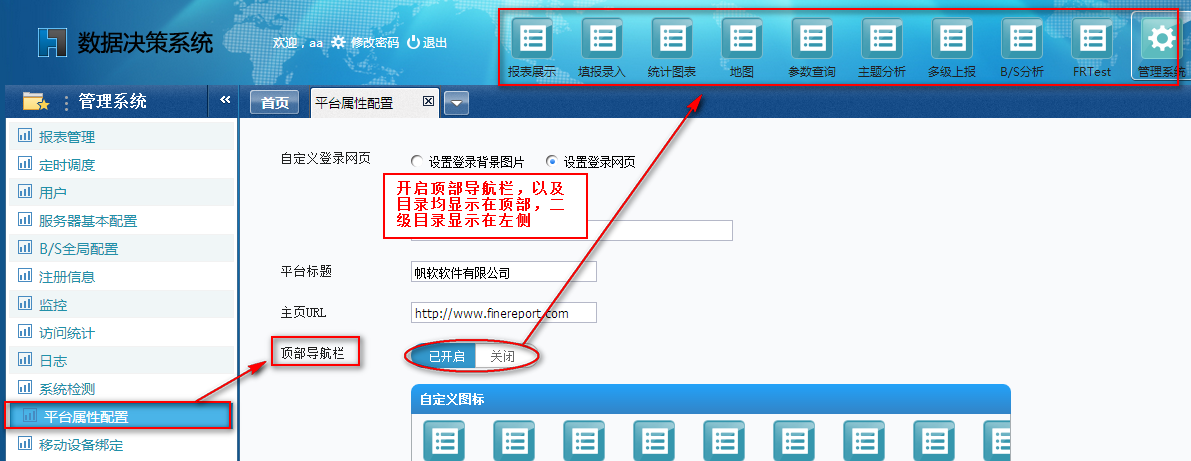
- 自定义图标
开启顶部导航栏时,可自定义顶部导航栏图标,在选项中单击需要修改图标样式的目录,比如说报表展示,弹出对话框,可使用FR内置的两种图标方案,也可自定义,即上传图标图片,如下图:

FR内置图标样式有两种:素雅和缤纷,两种样式中有多个不同的图标可选择。
选择缤纷样式中的粉红图标,保存设置,刷新页面,如下图:
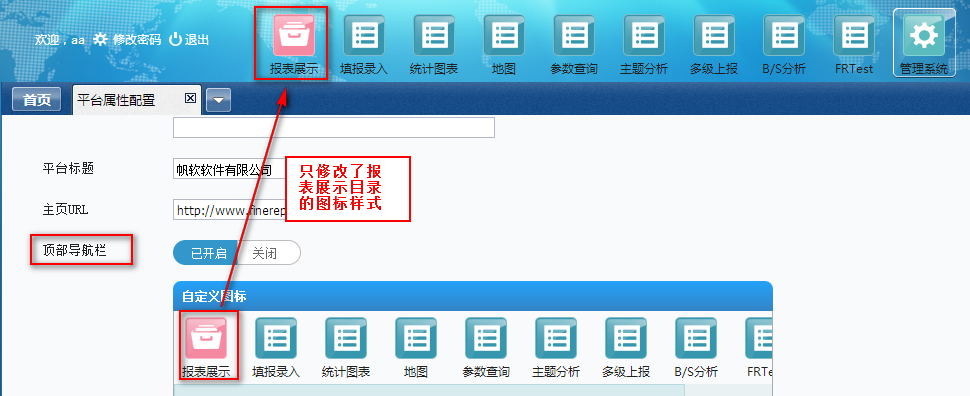
1.2 关闭顶部导航栏
如果用户不想将导航栏显示在顶部,可以关闭顶部导航栏,效果如下图:
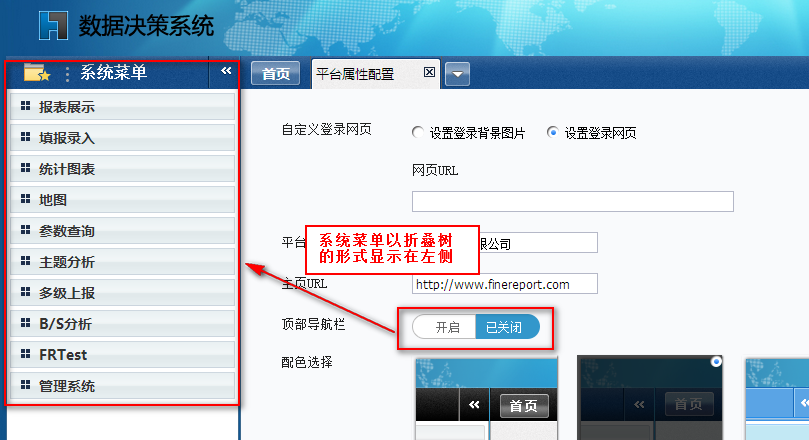
注:数据决策系统的顶部导航栏是默认开启的,并且导航栏关闭之后,没有自定义图标选项。
2. 配色选择
配色是指数据决策系统的整体颜色的配置,FR内置有3种不同的配色选择,系统默认选择第二个配色,如下图,将配色方案更改为第一个:
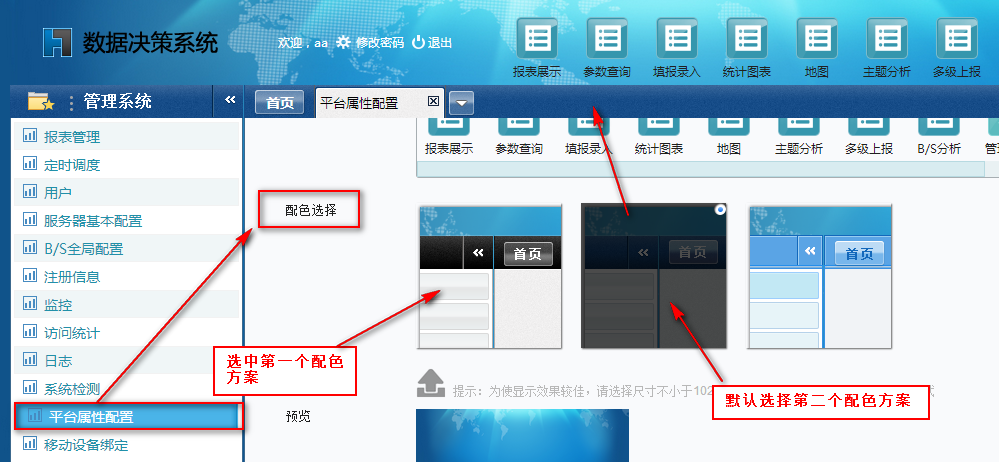
2.1 效果查看
点击保存按钮,刷新页面,如下图,可以看到系统配色发生了变化:
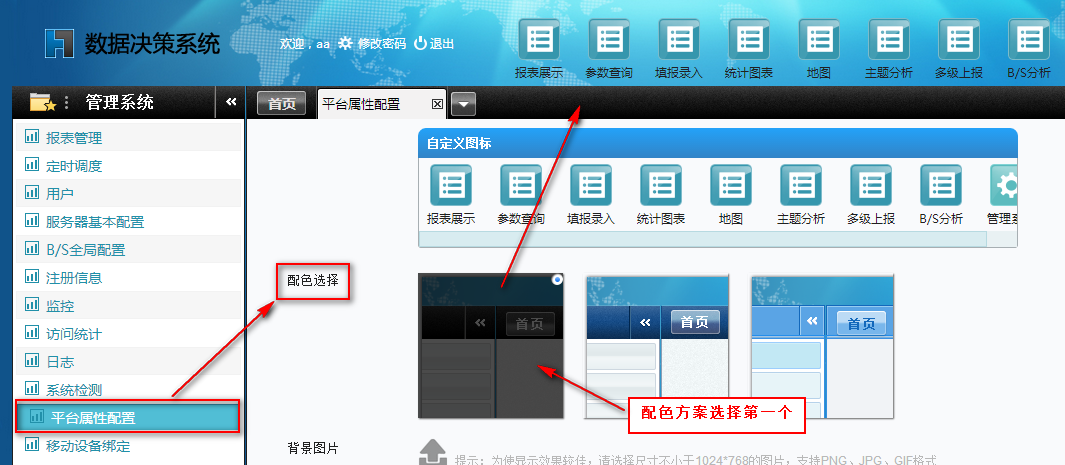
3. 背景图片
背景图片是指系统的背景图片,如下图,可点击上传按钮上传图片进行修改:
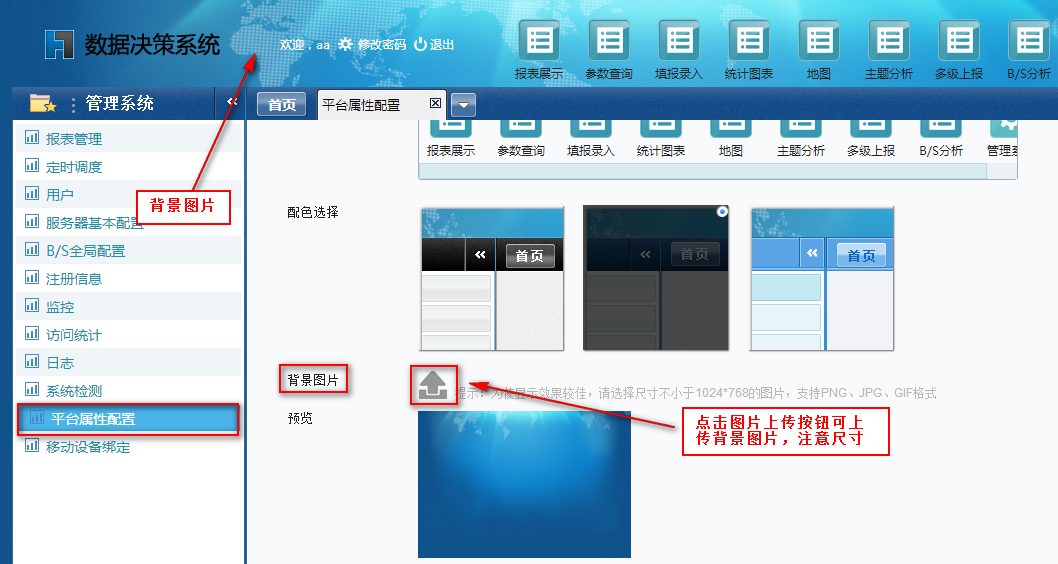
3.1 效果查看
点击上传按钮,上传一张符合尺寸要求的背景图片,在选项中图片显示出来之后,点击保存按钮,刷新页面,即可看到效果,如下图:
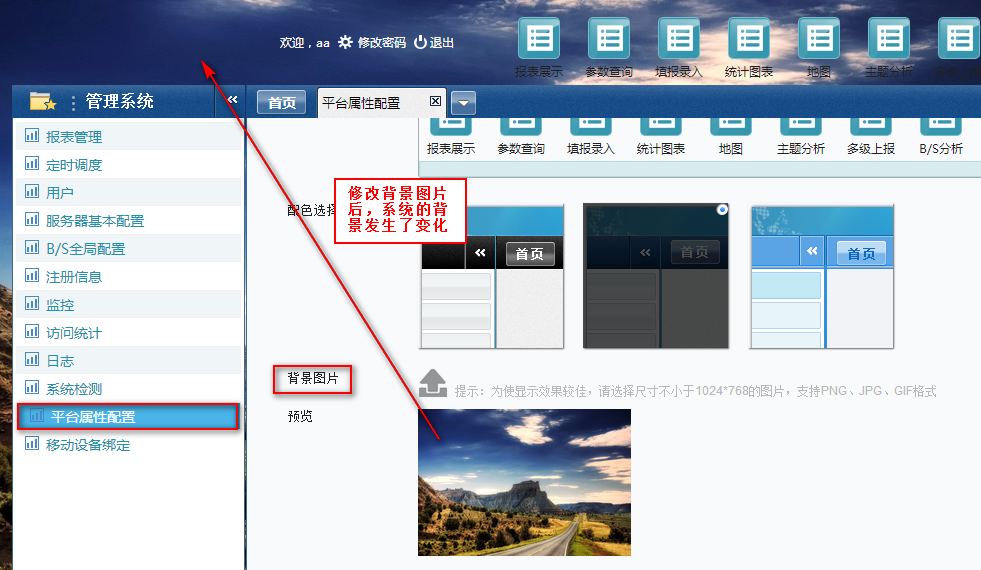
注:要注意背景图片的尺寸。
|
|
|
文明发言,用心评论
|
应用此篇文章,您:
不费力
研究了一会 琢磨了好久 |
||
|
Copyright©2019 帆软软件有限公司
苏ICP备18065767号-3 |